Windows网络操作系统配置与管理单元十四任务1配置RADIUS客户端和服务器实验指导.docx
《Windows网络操作系统配置与管理单元十四任务1配置RADIUS客户端和服务器实验指导.docx》由会员分享,可在线阅读,更多相关《Windows网络操作系统配置与管理单元十四任务1配置RADIUS客户端和服务器实验指导.docx(26页珍藏版)》请在冰豆网上搜索。
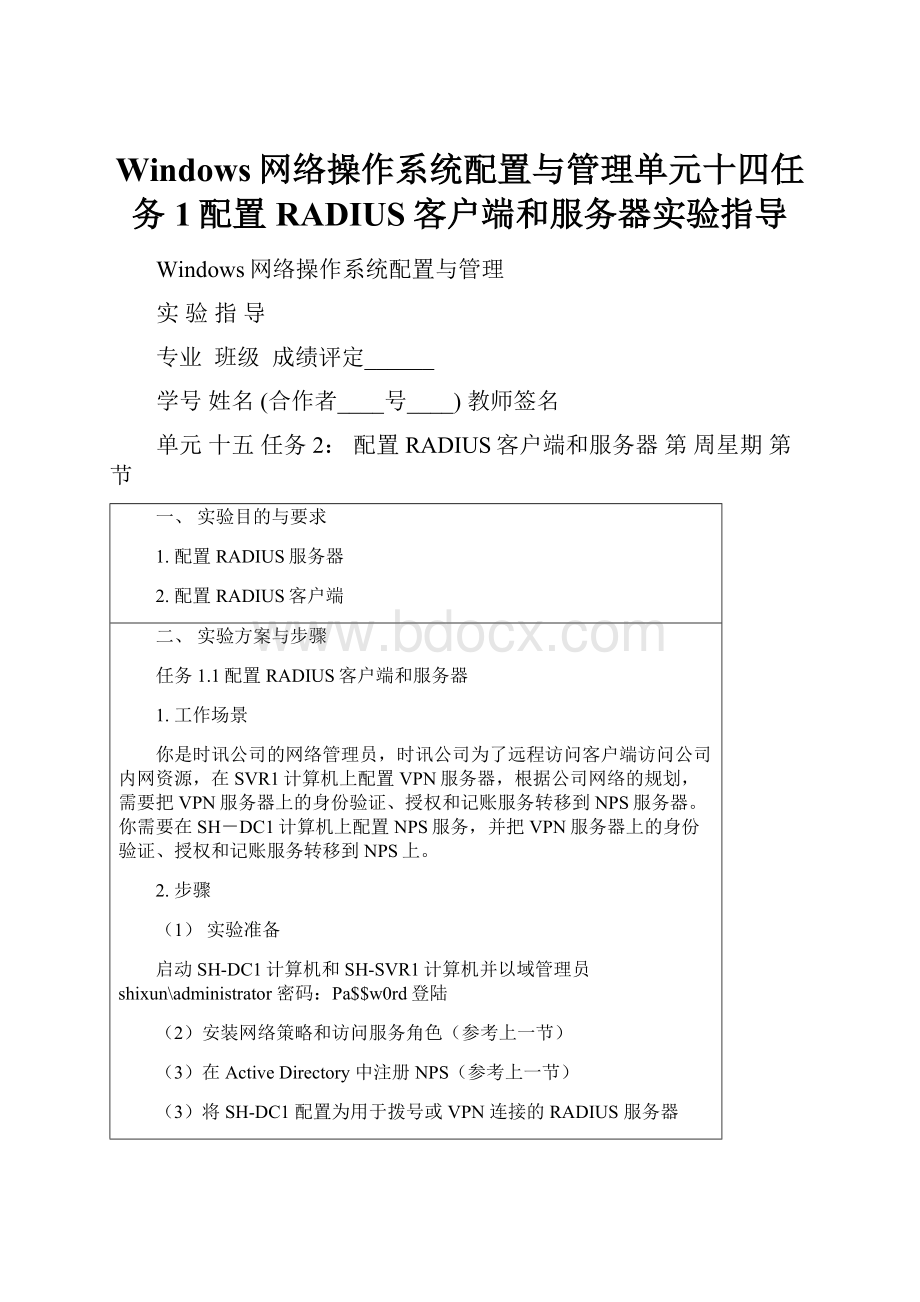
Windows网络操作系统配置与管理单元十四任务1配置RADIUS客户端和服务器实验指导
Windows网络操作系统配置与管理
实验指导
专业班级成绩评定______
学号姓名(合作者____号____)教师签名
单元十五任务2:
配置RADIUS客户端和服务器第周星期第节
一、实验目的与要求
1.配置RADIUS服务器
2.配置RADIUS客户端
二、实验方案与步骤
任务1.1配置RADIUS客户端和服务器
1.工作场景
你是时讯公司的网络管理员,时讯公司为了远程访问客户端访问公司内网资源,在SVR1计算机上配置VPN服务器,根据公司网络的规划,需要把VPN服务器上的身份验证、授权和记账服务转移到NPS服务器。
你需要在SH-DC1计算机上配置NPS服务,并把VPN服务器上的身份验证、授权和记账服务转移到NPS上。
2.步骤
(1)实验准备
启动SH-DC1计算机和SH-SVR1计算机并以域管理员shixun\administrator密码:
Pa$$w0rd登陆
(2)安装网络策略和访问服务角色(参考上一节)
(3)在ActiveDirectory中注册NPS(参考上一节)
(3)将SH-DC1配置为用于拨号或VPN连接的RADIUS服务器
1)在SH-DC1上网络策略服务器管理工具列表窗格中,单击“NPS(本地)”。
2)在“入门”详细信息窗格中,打开“标准配置”下的下拉列表,然后单击“用于拨号或VPN连接的RADIUS服务器”。
3)在“用于拨号或VPN连接的Radius服务器”下,单击“配置VPN或拨号”。
4)在“配置VPN或拨号”对话框中,选择“虚拟专用网络(VPN)连接”,接受默认名称,然后单击“下一步”。
5)在“RADIUS客户端”对话框中,单击“添加”。
6)在“新建RADIUS客户端”对话框的“友好名称”文本框中输入“SH-SVR1”,然后单击“验证”。
7)在“验证客户端”对话框中,输入地址“SH-SVR1”,单击“解析”,然后单击“确定”。
8)在“新建RADIUS客户端”对话框中,指定并确认共享密码“Pa$$w0rd”,然后单击“确定”。
9)在“指定拨号或VPN服务器”对话框中,单击“下一步”。
10)在“配置身份验证方法”对话框中,选中“可扩展身份验证协议”和“MS-CHAPv2”,然后单击“下一步”。
11)在“指定用户组”页面上,单击“下一步”。
12)在“指定IP筛选器”页面上,单击“下一步”。
13)在“指定加密设置”页面上,取消选中“基本加密”和“加强型加密”,然后单击“下一步”。
14)在“指定一个领域名称”页面上,单击“下一步”。
15)在“完成新建拨号或虚拟专用网络连接和RADIUS客户端”页面上,单击“完成”。
16)关闭网络策略服务器管理工具。
(5)在SH-SVR1上打开服务器管理器工具
1)在SH-SVR1上,单击“开始”,然后单击“管理工具”。
在“管理工具”菜单上,单击“服务器管理器”。
将显示服务器管理器工具。
(6)在SH-SVR1上安装路由和远程访问服务角色
1)在服务器管理器列表窗格中,单击“角色”,然后单击“添加角色”。
将显示添加角色向导。
2)在“开始之前”页面上,单击“下一步”。
3)在“选择服务器角色”页面,选择“网络策略和访问服务”,然后单击“下一步”。
4)在“网络策略和访问服务”页面上,单击“下一步”。
5)在“选择角色服务”页面上,选中“路由和远程访问服务”,然后单击“下一步”。
6)在“确认安装选择”页面上,单击“安装”。
7)在“安装结果”页面上,确定“安装成功”已显示在详细信息窗格中,然后单击“关闭”。
8)路由和远程访问服务角色即安装在SH-SVR1上。
关闭服务器管理器窗口。
此时不要注销或关闭虚拟机。
(7)将SH-SVR1配置为VPN服务器,并带有远程访问客户端使用的静态地址池,并指定RADIUS身份验证与记账
1)在SH-SVR1上,单击“开始”,然后单击“管理工具”。
2)在“管理工具”菜单上,单击“路由和远程访问”。
将显示路由和远程访问工具。
3)在列表窗格中,选择并右键单击“SH-SVR1”,然后单击“配置并启用路由和远程访问”。
在向导的“欢迎”页面上,单击“下一步”。
4)在“配置”页面上,保留选中了默认“远程访问(拨号或VPN)”,然后单击“下一步”。
5)在“远程访问”页面上,选择VPN选项,然后单击“下一步”。
6)在“VPN连接”页面上,选择“本地连接2”,然后单击“下一步”。
,取消选择“通过设置静态数据包筛选器来对选择的接口进行保护”复选框。
7)在“IP地址分配”页面上,选择“来自一个指定的地址范围”,然后单击“下一步”。
8)在“地址范围分配”页面上,单击“新建”,
9)然后在“起始IP地址”框中输入“192.168.1.100”。
在“地址数”框中,输入“75”。
单击“确定”,然后单击“下一步”。
10)在“管理多个远程访问服务器”页面上,选择“是,设置此服务器与RADIUS服务器一起工作”,然后单击“下一步”。
11)在“RADIUS服务器选择”页面上,指定SH-DC1为主RADIUS服务器,指定“Pa$$w0rd”为RADIUS的共享密码,然后单击“下一步”。
12)在“路由和远程访问服务器设置向导”页面上,单击“完成”。
13)在“路由和远程访问”消息框中,单击“确定”。
将启动路由和远程访问服务。
配置了RADIUS后,已将SH-SVR1配置为VPN服务器。
14)关闭路由和远程访问管理工具。